Примечание: Эта статья выполнила свою задачу, и в скором времени ее использование будет прекращено. Чтобы избежать появления ошибок "Страница не найдена", мы удаляем известные нам ссылки. Если вы создали ссылки на эту страницу, удалите их, и вместе мы обеспечим согласованность данных в Интернете.
Вы можете превратить нумерованный одноуровневый список в многоуровневую структуру, изменив уровни отдельных элементов списка.
-
Щелкните строку нумерованного списка, уровень которой вы хотите изменить.
-
На вкладке Главная щелкните стрелку рядом с кнопкой Нумерация и выберите пункт Изменить уровень списка.
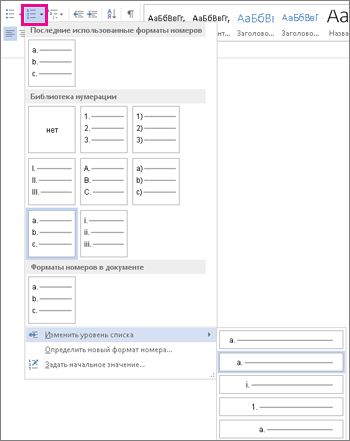
-
Щелкните нужный уровень.
Выбранная строка будет повышена или понижена до этого уровня.
-
Чтобы завершить создание структуры, повторите шаги 1–3 для каждого элемента списка, который нужно перенести на другой уровень.










